PDF ფაილის ფორმატი პოპულარული ტიპია ტექსტისა და ვიდეოს დიდი მხარდაჭერის, ასევე ფაილის შედარებით მცირე ზომის წყალობით. ასევე შესანიშნავია დოკუმენტის ხარისხისა და ფორმატირების შესანარჩუნებლად.
Adobe Acrobat ალბათ ყველაზე ცნობილი PDF რედაქტორია, მაგრამ გასათვალისწინებელია სხვა ვარიანტებიც. PDF რედაქტორზე წვდომა ხსნის დოკუმენტის ტექსტების რედაქტირების, სურათების დამატების, ფორმების შევსების და თქვენი PDF ფაილების სხვა ფორმატებში გადაყვანის შესაძლებლობას. PDF რედაქტორი სასარგებლო ინსტრუმენტია, თუ ამ ფორმატთან რეგულარულად მუშაობთ.
საუკეთესო PDF რედაქტორების ჩვენი სახელმძღვანელო დაგეხმარებათ აირჩიოთ სწორი რედაქტორი თქვენი საჭიროებისთვის.
Adobe Acrobat Pro DC

Adobe-მ პირველად შემოიტანა PDF ფორმატი თითქმის 30 წლის წინ და Acrobat Pro DC არის ამჟამინდელი ინდუსტრიის სტანდარტი PDF ფაილების რედაქტირება. ეს არის PDF რედაქტორი, რომელიც აერთიანებს ჩვენი სიის სხვა პროგრამების მახასიათებლებს პროგრამული უზრუნველყოფის ერთიან ნაწილად. ის ასევე არის იმ რამდენიმე პრემიუმ პროგრამადან, რომელიც ხელმისაწვდომია როგორც Windows-ისთვის, ასევე MacOS-ისთვის. Acrobat Pro DC ამაყობს გამოყოფილი მობილური ფუნქციონალობით (iOS და Android აპლიკაციებით) და სხვადასხვა ფაილის ფორმატების PDF-ში გადაყვანის შესაძლებლობით, მათ შორის მრავალი ვებ გვერდი (HTML), Word დოკუმენტები, Excel ცხრილები, PowerPoint პრეზენტაციები და თუნდაც სკანირება ან გამოსახულების ფაილები, როგორიცაა PNG ან JPEG.
მარტივად რომ ვთქვათ, Adobe Acrobat Reader-ის პრემიუმ ვერსიაზე ბევრად უკეთესს ვერ გააკეთებთ თქვენი PDF ფაილების რედაქტირებისთვის. მას აქვს ტექსტის რედაქტირების ვარიანტების მთელი რიგი და შეუძლია მყისიერად გადაიყვანოს და შეინახოს დასკანირებული დოკუმენტები PDF-ში. უნარიც კი აქვს მრავალი PDF ფაილის გაერთიანება. Adobe-ის რედაქტირების ვარიანტები ასევე მოიცავს გვერდების გადაკვეთას, გვერდის როტაციას, ანოტაციებს, გვერდის ამოჭრას, გვერდების წაშლას და PDF-ების ცალკე ფაილებად დაყოფის შესაძლებლობას.
მიიღეთ Adobe Acrobat Pro
Microsoft word
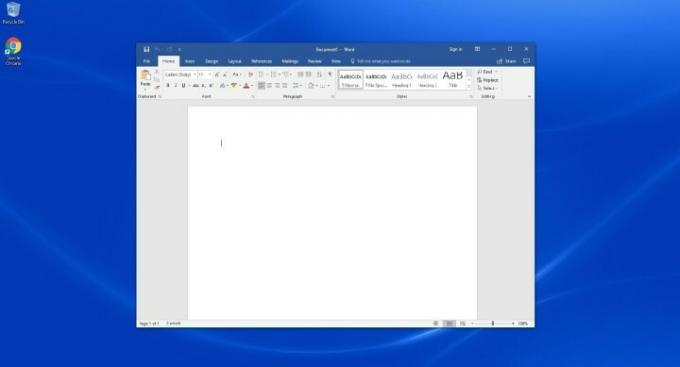
თუ იყენებთ Microsoft Office, მაშინ უკვე გაქვთ წვდომა მრავალმხრივ PDF დოკუმენტის რედაქტორზე.
წარსულში, Microsoft Word-ის ვერსიები შემოიფარგლებოდა დოკუმენტის PDF ფორმატში ან მის გარეთ შენახვით და ეს იყო დაახლოებით. თუმცა, უახლესი 2013, 2016, 2019, 2021 და Microsoft 365 ვერსიები საშუალებას გაძლევთ გახსნათ PDF და შემდეგ განახორციელოთ კონკრეტული რედაქტირება ნაწილზე, როგორც Word დოკუმენტი. როცა დაასრულებ, შეგიძლია შეინახეთ როგორც PDF ისევ (თუმცა Microsoft-ის მიხედვით, შეინახეთ PDF-ად არ არის მხარდაჭერილი Word 2013-ში). ეს განსაკუთრებით სასარგებლოა, რადგან ბევრი ადამიანი უკვე ყველაზე კომფორტულია დოკუმენტების რედაქტირებაში Microsoft word ფორმატი.
ეს მარტივი ხელსაწყოა და ფორმატირება ყოველთვის არ ჯდება სწორად PDF-ზე დაყრდნობით, მაგრამ ეს შესანიშნავი ალტერნატივაა, თუ საჭიროა სწრაფად ჩასვათ PDF-ში მცირე ძირითადი რედაქტირების ან ტექსტის ცვლილებებისთვის. გარდა ამისა, Word არის პირდაპირი რედაქტირების ინსტრუმენტი თანამშრომლებისთვის და სტუდენტებისთვის, რომლებიც უკვე იცნობენ Word-ს და არ სურთ ახალი პროგრამის სწავლა.
ხოლო არსებობს შეზღუდული გზები, რომლითაც შეგიძლიათ გამოიყენოთ Microsoft Word უფასოდ, ეს არის ზოგადად პროგრამული უზრუნველყოფა, რომლის გამოსაყენებლად გადახდა მოგიწევთ, ან გამოწერის ან სოლიდური ერთჯერადი გადახდის საშუალებით.
სცადეთ Microsoft Word
PDF არქიტექტორი 8
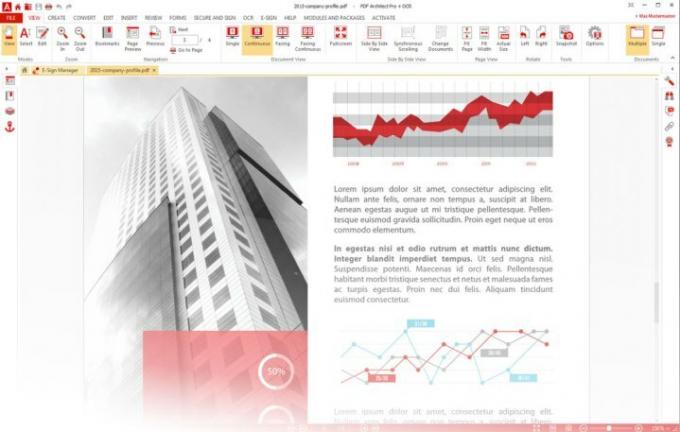
გერმანულ კომპანია Pdfforge-ს აქვს უნიკალური შესყიდვის მოდელი PDF Architect პროგრამა. ის ხელმისაწვდომია როგორც უფასო ჩამოტვირთვა ან სამი ცალკეული პაკეტის ნაწილი (სტანდარტული, პროფესიონალური და Pro+OCR). თითოეული პაკეტი მოიცავს პროგრამის მოდულების კომპლექტს, რომელიც კარნახობს მის რედაქტირების ძალას. სტანდარტული პაკეტი მოიცავს Edit, Convert და Page მოდულებს. პროფესიონალური აღჭურვილია ყველა მოდული სტანდარტული პაკეტიდან და ამატებს მიმოხილვის/კომენტარის, უსაფრთხო და ფორმების მოდულებს. დაბოლოს, Pro+OCR-ს აქვს ყველაფერი პროფესიული პაკეტიდან და OCR Advanced მოდულიდან. თითოეული მოდულის სრული აღწერა შეგიძლიათ იხილოთ Pdfforge ვებსაიტზე.
Pro+OCR პაკეტიც კი ხელმისაწვდომია გონივრულ ფასად და რედაქტირების ინსტრუმენტების სრული კომპლექტი წარმოადგენს ერთ-ერთ ყველაზე სრულ, ინკლუზიურ PDF რედაქტორს. PDF Architect-ის უახლესი ვერსია არის PDF Architect 8 და მასზე პრემიუმ გამოწერები მოიცავს ისეთ ფუნქციებს, როგორიცაა რედაქტირება. ტექსტი, PDF ფაილების სხვა ფორმატებში გადაქცევის შესაძლებლობა, კომენტარების/ანოტაციების მხარდაჭერა და პაროლის დაცვა. PDF ფაილები.
არსებობს PDF Architect 8-ის (შეზღუდული) უფასო ვერსია. ეს საშუალებას გაძლევთ გადაიყვანოთ Word, Excel ან PowerPoint დოკუმენტები PDF-ებად, დაატრიალოთ PDF-ები, ან თუნდაც შეაერთოთ PDF-ები და წაშალოთ გვერდები.
მიიღეთ PDF Architect 8
Sejda PDF რედაქტორი
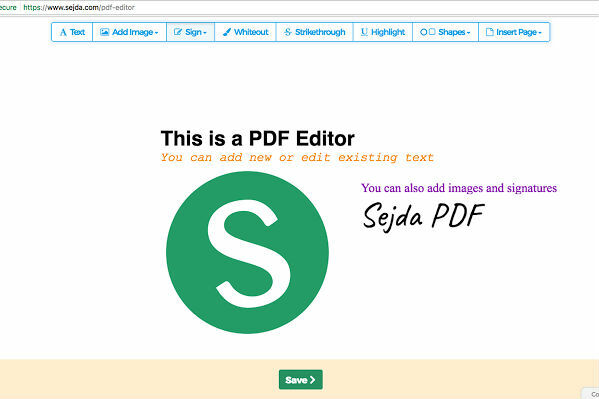
სეჟდა არის ვებ აპლიკაცია, რომელიც შექმნილია PDF-ის სწრაფი რედაქტირებისთვის და ის ამას ძალიან კარგად აკეთებს. ეს მარტივია, ფოკუსირებულია სწრაფ PDF ხელმოწერებზე და მხოლოდ ძირითადი ტექსტის რედაქტირებაზე თქვენს მიერ ატვირთული ფაილებისთვის. მაგრამ ჩვენც ამიტომ მოგვწონს. ეს ონლაინ, უფასო PDF რედაქტორი საშუალებას გაძლევთ გააკეთოთ ყველა სახის რამ PDF-ებში, მათ შორის შრიფტის ფორმატის შეცვლა, სურათების დამატება, ფორმების შევსება, ჰიპერბმულების დამატება ან რედაქტირება, ფორმის დამატება. ველები, ანოტაციების გაკეთება და PDF-ების ხელმოწერა. თქვენ შეგიძლიათ ხელი მოაწეროთ PDF ფაილს სამი ვარიანტით: ხელმოწერის დახატვა მაუსის საშუალებით, თქვენი სახელის აკრეფა ან თქვენი სურათის ატვირთვა. ხელმოწერა.
ის იძლევა მკაფიო ინსტრუქციებს, რაც ართულებს რაიმეს არევას და ის სწრაფია. თუ თქვენს უფროსს ან თანამშრომელს არ ესმის, როგორ გამოიყენოს ტექნოლოგია ან აქვს მოთმინება ჩამოტვირთვისთვის ახალი აპლიკაციები - მაგრამ მაინც გჭირდებათ მათი ხელმოწერა შემთხვევით PDF ფაილზე - ეს არის ერთ-ერთი საუკეთესო ვარიანტი ხელმისაწვდომი.
თუ თქვენ ეძებთ მარტივ ონლაინ PDF რედაქტორს, სცადეთ ეს. უფასო ვერსიას გააჩნია გარკვეული შეზღუდვები, თუმცა: თქვენ შეგიძლიათ ატვირთოთ მხოლოდ 200 გვერდი ან 50 მბ-მდე და შეგიძლიათ გააკეთოთ მხოლოდ სამი „დავალება საათში“.
მიიღეთ სეჟდა
PDFescape
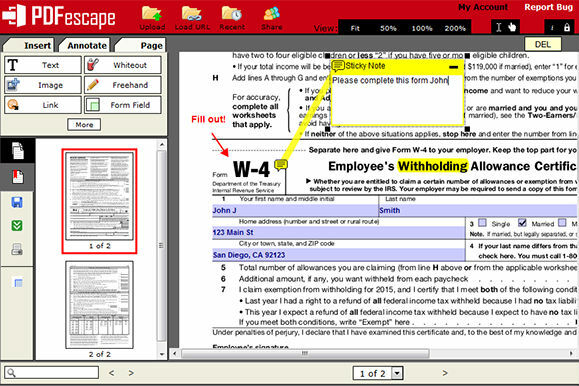
PDFescape არის უფასო ვებ აპი, ამიტომ ხელმისაწვდომია თქვენი საშუალებით საყვარელი ბრაუზერი. არ არის ხანგრძლივი ინსტალაციის პროცესი თქვენი მუშაობის შენელებისთვის. მომხმარებლებს შეუძლიათ წვდომა რედაქტორზე ნებისმიერი ოპერაციული სისტემის გამოყენებით, რამდენადაც მათ შეუძლიათ ინტერნეტთან დაკავშირება. PDFescape-ის სერვისი თავსებადია Safari, Microsoft Edge, Chrome, Internet Explorer, Firefoxდა Opera ბრაუზერები.
თქვენ შეგიძლიათ უბრალოდ აიყვანოთ PDF დოკუმენტი PDF მაყურებელში და დაიწყოთ ტექსტის და სურათების დამატება და ძველი შინაარსის გათეთრებაც კი. არის მოსახერხებელი ფუნქციები, როგორიცაა მასშტაბირება და როტაცია, რათა უკეთ ნახოთ მცირე ან უხერხულად დახრილი ტექსტი და შეგიძლიათ გამოიყენოთ სტანდარტული ხელსაწყოების მთელი რიგი, როგორიცაა ფორმის დიზაინერი და რამდენიმე ანოტაციის ფუნქცია.
ასევე არის დესკტოპის ვერსია ყველა იგივე ფუნქციით, როგორც უფასო ონლაინ ვერსია, პლუს დესკტოპის PDF რედაქტირება, მეტი რედაქტირების ფუნქციები, PDF-ზე ბეჭდვისა და სკანირების შესაძლებლობა და PDF-ის გამოქვეყნების შესაძლებლობა ფორმები. დამოკიდებულია იმაზე, თუ რომელ პრემიუმ გეგმას აირჩევთ, დესკტოპის ვერსია შეიძლება ღირდეს $3 ან $6 თვეში (როდესაც ყოველწლიურად ანგარიშდება), მაგრამ შეგიძლიათ შეამოწმოთ ისინი უფასო საცდელი საშუალებით. საბედნიეროდ, თქვენ არ დაგჭირდებათ ინტერნეტ კავშირი პრემიუმ დესკტოპის ვერსიების გამოსაყენებლად და 3-დან 6 დოლარამდე თვეში არც ისე ცუდია. საერთო ჯამში, ეს არის ფუნქციური, მარტივი PDF რედაქტირების ინსტრუმენტი. თუ რაიმე ძალიან რთულს არ ეძებთ, სცადეთ.
მიიღეთ PDFescape
Foxit PDF რედაქტორი
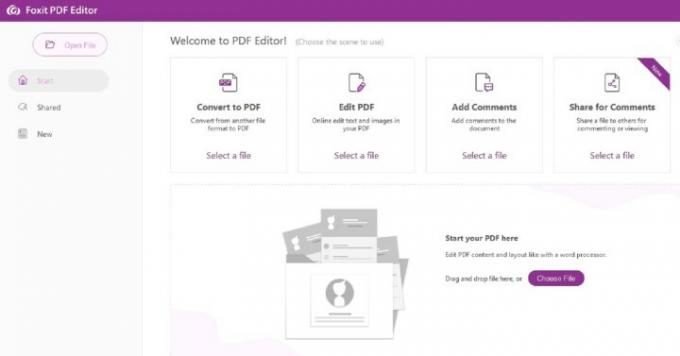
Foxit PDF რედაქტორი არის შესანიშნავი პრემიუმ ვარიანტი ბიზნესისთვის და პროფესიონალებისთვის, რომლებსაც მეტი რედაქტირების ხელსაწყოები სჭირდებათ. პირველი რაც თქვენ უნდა იცოდეთ არის ის, რომ არსებობს სამი სახის რედაქტორი: PDF Editor Online, Foxit PDF Editor და Foxit PDF Editor Pro. ონლაინ ვერსია როგორც ჩანს, ეს უფასო ვარიანტია, მაგრამ ასე არ არის - ის მოითხოვს, რომ დარეგისტრირდეთ ანგარიშზე და მიიღებთ მხოლოდ უფასო საცდელს, რის შემდეგაც მოგეთხოვებათ დარეგისტრირდეთ გამოწერაზე. ონლაინ ვერსიით, შეგიძლიათ დაარედაქტიროთ და დაამატოთ ტექსტი და ობიექტები, ჩასვათ და წაშალოთ გვერდები, გადაიყვანოთ ფაილის სხვა ფორმატებიდან და პაროლითაც კი დაიცვათ, მოაწეროთ ხელი და დაარედაქტიროთ PDF-ის ნაწილები.
PDF რედაქტორის სტანდარტული ვერსია ხელმისაწვდომია Windows-ისთვის, MacOS-ისთვის, ონლაინ, Android-ისთვის და iOS-ისთვის და ეს არის $79 წელიწადში. მას გააჩნია ექვსი ფუნქციების ნაკრები: რედაქტირება, მიმოხილვა, მართვა, გაზიარება, დაცვა და შექმნა. PDF Editor Pro ხელმისაწვდომია მხოლოდ Windows-ზე, ღირს $99 წელიწადში და მოყვება ყველაფერი სტანდარტული ვერსია პლუს სამი ფუნქციების ნაკრები: გაფართოებული თანამშრომლობა, გაფართოებული რედაქტირება და გაფართოებული უსაფრთხოება. ორივე ეს ვარიანტი ასევე გთავაზობთ უფასო საცდელს, ასე რომ თქვენ შეგიძლიათ შეამოწმოთ ისინი.
მიიღეთ Foxit PDF რედაქტორი
PDF-XChange რედაქტორი
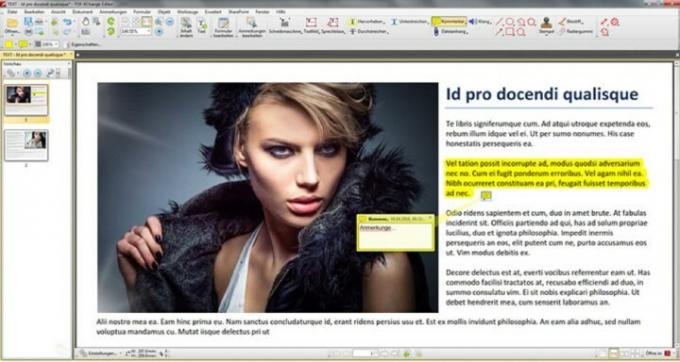
PDF-XChange რედაქტორი არის უფასო PDF რედაქტორი, რომელსაც გააჩნია სამრეცხაო ფუნქციების სია. ზოგიერთი ეს ფუნქცია მოიცავს ტექსტის რედაქტირებას, აუდიო კომენტარების დამატებას ან მოსმენას, ანოტაციებს, მორგებული მარკების დამატებას, ჰიპერბმულების დამატებას ან რედაქტირებას და სანიშნეების გადაადგილების, დამატების ან რედაქტირების შესაძლებლობას. თუმცა, თქვენ ვერ შეძლებთ სკანირებული დოკუმენტების რედაქტირებას. PDF-XChange-ს აქვს Sharepoint, Google Drive და Microsoft Office 365 მხარდაჭერა, რაც ნიშნავს, რომ თქვენ შეგიძლიათ წვდომა დოკუმენტები ღრუბლოვანი სერვისების მეშვეობით და გადააკეთეთ ისინი PDF-ში ან საჭიროებისამებრ PDF-XChange რედაქტორის გამოყენებით.
თუ თქვენ გჭირდებათ მეტი, ვიდრე უფასო ვერსია გთავაზობთ, თქვენ უნდა განაახლოთ ლიცენზიის შეძენაზე. თუ ასე მოიქცევით, თქვენ მიიღებთ წვდომას ისეთ ფუნქციებზე, როგორიცაა Bates ნუმერაცია, გვერდების წაშლა, გვერდების გადატანა, ცარიელი გვერდების ჩასმა და სათაურის და ქვედა კოლონტიტულის მხარდაჭერა. აღსანიშნავია ისიც, რომ უფასო ვერსია დააყენებს წყლის ნიშანს იმ დოკუმენტებზე, რომლებსაც ამ ვერსიით არედაქტირებთ ან ქმნით. ლიცენზიები იწყება $46-დან ერთი მომხმარებლისთვის ერთწლიანი შენარჩუნებით.
PDF-XChange Editor თავსებადია მხოლოდ Windows მოწყობილობებთან.
მიიღეთ PDF-XChange რედაქტორი
Wondershare PDFelement
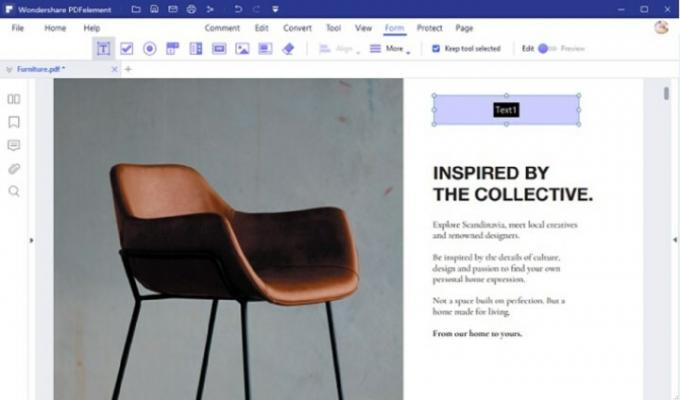
Wondershare PDFelement iSkysoft-ისგან არის PDF პროგრამული უზრუნველყოფის ვარიანტი, რომელიც გთავაზობთ იგივე რედაქტირების მახასიათებლებს, როგორც სხვა PDF რედაქტორებს ჩვენს სიაში. და მიუხედავად იმისა, რომ ის გთავაზობთ უფასო საცდელს, ის მაინც ძირითადად ანაზღაურებადი პროგრამული უზრუნველყოფაა. ფასიანი ვერსიებიდან არის ორი ძირითადი ტიპი: PDFelement და PDFelement Pro. თუ თქვენ კარგად იყენებთ პროგრამული უზრუნველყოფის ჭვირნიშანი ვერსიის გამოყენებას, შეგიძლიათ გაუმკლავდეთ მხოლოდ უფასო საცდელს, რადგან iSkysoft ამბობს, რომ ის „ფუნქციონირებს ფასიანი ვერსიის იდენტურად“. უფასო საცდელს აქვს გვერდის ლიმიტი, თუ რამდენი გვერდი შეიძლება იყოს შენახული ან კონვერტირება, და პროგრამული უზრუნველყოფა აღნიშნავს რამდენიმე სხვა შეზღუდვას, როდესაც ცდილობთ დოკუმენტის შენახვას საცდელში. ვერსია. მაგრამ თუ თქვენ უბრალოდ გჭირდებათ რედაქტირების გაკეთება და შენახვა PDF-ზე მხოლოდ რამდენიმე გვერდისთვის და არ გაწუხებთ წყლის ნიშა, უფასო საცდელი ვერსია შეიძლება თქვენთვის მუშაობდეს.
თუ არ გსურთ წყლის საცდელი ვერსია, მაგრამ გჭირდებათ პროგრამული უზრუნველყოფა მხოლოდ ძირითადი რედაქტირებისთვის, შეგიძლიათ მინდა განიხილოს სტანდარტული PDFelement პროგრამული უზრუნველყოფის ლიცენზიის შეძენა, რომელსაც გააჩნია რაიმეს კეთების შესაძლებლობა მოსწონს PDF-ების შექმნა და რედაქტირება, დააკონვერტიროთ ისინი, დაამატეთ ანოტაციები და კომენტარები, ხელახლა დაალაგეთ და წაშალეთ გვერდები და პაროლით დაიცავით თქვენი PDF ფაილები. ეს ვერსია ჩვეულებრივ ღირს $69 წელიწადში წლიური გამოწერით ან ერთჯერადი $79 საკომისიო მუდმივისთვის ლიცენზია.
თუ PDFelement-ის უფრო პროფესიონალური ფუნქციები გჭირდებათ, ვიდრე PDFelement-ს შეუძლია უზრუნველყოს, როგორიცაა Bates ნუმერაცია ან რედაქცია, თქვენ უნდა აირჩიოთ PDFelement Pro. ეს ვერსია ჩვეულებრივ არის $129 წელიწადში ყოველწლიური გამოწერით, $40 სამი თვის განმავლობაში კვარტალური გამოწერით, ან ერთჯერადი გადასახადი $159 მუდმივი ლიცენზიისთვის.
Wondershare PDFelement ხელმისაწვდომია ორივესთვის ფანჯრები და MacOS მოწყობილობები. გარკვეული პროგრამული უზრუნველყოფის ფუნქციების ხელმისაწვდომობა ამ ოპერაციულ სისტემებს შორის განსხვავდება. ზოგიერთი ფუნქცია ხელმისაწვდომია მხოლოდ Windows-ის ვერსიაში.
ჩვენ ასევე გვაქვს სხვა გამოსადეგი სახელმძღვანელო, რომელთა გადახედვაც გსურთ, მათ შორის როგორ გავაერთიანოთ PDF ფაილები, როგორ გადაიყვანოთ PDF Excel-ში, და როგორ გადავიტანოთ PDF Word-ად.
მიიღეთ Wondershare PDFelement
FAQ
რა უნდა მოძებნოთ PDF რედაქტორში?
არსებობს რამდენიმე ფაქტორი, რომელიც უნდა მოძებნოთ PDF რედაქტორის არჩევისას:
- ფაილის ფორმატის თავსებადობა და მხარდაჭერა. საშუალებას მოგცემთ გადაიყვანოთ თქვენი დოკუმენტის ფაილი PDF-ად ან პირიქით? ფაილის რომელ ფორმატებს უჭერს მხარს PDF რედაქტორი და შეიცავს თუ არა ისინი თქვენი კონკრეტული დოკუმენტის ფორმატს? ეს განსაკუთრებით მნიშვნელოვანია სკანირებული დოკუმენტების რედაქტირებისთვის.
- შეინარჩუნებს თუ არა თქვენი დოკუმენტის რედაქტირებულ ვერსიას იგივე ფორმატი, როგორც ორიგინალი? ზოგჯერ, მესამე მხარის აპლიკაციის ან რედაქტორის მეშვეობით PDF-ის რედაქტირების შემდეგ, თქვენ შეიძლება დაკარგოთ თქვენი დოკუმენტის ორიგინალური ფორმატირება, ან ფორმატირება უბრალოდ უხერხულად და გამორთული იქნება. დარწმუნდით, რომ თქვენ მიერ არჩეულ რედაქტორს შეუძლია შეინახოს თქვენი ახლად რედაქტირებული დოკუმენტი იგივე ფორმატში.
- აქვს თუ არა მას მარტივი ინტერფეისი რამდენიმე ფუნქციით თუ რთული, უამრავი რედაქტირების ოფციით და რომელს ანიჭებთ უპირატესობას? ეს დამოკიდებულია თქვენს რეალურ საჭიროებებზე. თუ ხშირად არედაქტირებთ PDF-ებს და გჭირდებათ წვდომა რედაქტირების უამრავ ფუნქციაზე, შესაძლოა უკეთესი იყოს აპლიკაციის გამოყენება მრავალი ვარიანტით, მაგრამ გადატვირთული მომხმარებლის ინტერფეისით. შეიძლება მეტი დრო დაგჭირდეთ, რომ ისწავლოთ როგორ გამოიყენოთ იგი, მაგრამ თუ ხშირად ხართ PDF რედაქტორი, ეს შეიძლება ღირდეს გრძელვადიან პერსპექტივაში. თუ ყველაფერი რაც თქვენ გჭირდებათ არის სწრაფი რედაქტირება აქეთ-იქით და არ საჭიროებს რთულ რედაქტირებას, თქვენ უნდა აირჩიოთ რედაქტორი, რომელსაც აქვს მარტივი და ადვილად გამოსაყენებელი ინტერფეისი, თუმცა თქვენ შეიძლება შესწიროთ წვდომა უფრო დეტალურ რედაქტირებაზე მახასიათებლები.
- უფასო თუ ფასიანი? უფასო რედაქტირების აპები, როგორც წესი, საუკეთესოა მათთვის, ვისაც არ სჭირდება PDF-ების რედაქტირება, რომლებიც ხშირად ან არ საჭიროებს წვდომას რედაქტირების მრავალფეროვან ვარიანტზე. პრემიუმ რედაქტირების აპლიკაციები უფრო ღირებულია მათთვის, ვინც რეგულარულად არედაქტირებს PDF-ებს და სჭირდება ვრცელი და დეტალური რედაქტირება. ეს იმიტომ ხდება, რომ გამოწერის ან ერთჯერადი გადასახადის გადახდა ჩვეულებრივ განბლოკავს მეტ ფუნქციას ან რედაქტირების ვარიანტებს, რომლებიც უფასო ვერსიებს არ გააჩნიათ.
რა სარგებლობა მოაქვს Microsoft Word-ის გამოყენებას PDF-ების რედაქტირებისთვის?
PDF-ების რედაქტირებისთვის Microsoft Word-ის გამოყენებას უამრავი უპირატესობა აქვს:
- თქვენ ალბათ უკვე იცნობთ პროგრამულ უზრუნველყოფას. სავარაუდოა, რომ ადრე უკვე იყენებდით Microsoft Word-ს სკოლაში ან ოფისში. ასე რომ, თქვენ არ დაგჭირდებათ ახალი რედაქტირების პროგრამული უზრუნველყოფის სწავლა და მისი გამოყენება გაგიადვილდებათ.
-
ის ალბათ უკვე თქვენს კომპიუტერშია. თუ თქვენ გაქვთ Microsoft 365 გამოწერა, თქვენ უკვე გაქვთ Microsoft Word თქვენს კომპიუტერში, რაც ნიშნავს, რომ არ გჭირდებათ ახალი რედაქტირების პროგრამული უზრუნველყოფის ჩამოტვირთვა ან გადახდა.
-
თქვენ შეგიძლიათ მარტივად გადაიყვანოთ იგი Word დოკუმენტად რედაქტირებისთვის და შემდეგ ისევ შეინახოთ PDF ფორმატში. Word-ის შემდგომი ვერსიები საშუალებას მოგცემთ გადაიყვანოთ თქვენი PDF ფაილები Word დოკუმენტებად მარტივი რედაქტირებისთვის. შემდეგ შეგიძლიათ შეინახოთ თქვენი ახლად რედაქტირებული Word დოკუმენტი PDF-ად.
- იდეალურია სწრაფი რედაქტირებისთვის ან ტექსტის ცვლილებებისთვის. თუ ყველაფერი რაც თქვენ გჭირდებათ არის შეცვალოთ რამდენიმე სიტყვა ან შეასრულოთ სხვა მცირე ცვლილებები, Microsoft Word კარგი ვარიანტია სწრაფი და ბინძური რედაქტირებისთვის. თუ გჭირდებათ PDF რედაქტორი, რომელიც გაუმკლავდება უფრო რთულ რედაქტირებას ან უკეთესად მუშაობს თქვენი დოკუმენტის ორიგინალური ფორმატირების შესანარჩუნებლად, შეგიძლიათ გადახედოთ PDF რედაქტორის სხვა ვარიანტებს.
რედაქტორების რეკომენდაციები
- საუკეთესო ვებ ბრაუზერები 2023 წლისთვის
- საუკეთესო Wi-Fi 6 მარშრუტიზატორები 2022 წლისთვის
- საუკეთესო Xbox One ყურსასმენები 2022 წლისთვის
- საუკეთესო კომპიუტერის მაგიდები 2022 წლისთვის
- საუკეთესო უფასო ვიდეო რედაქტირების პროგრამა 2022 წლისთვის


